
- •1. Три типи текстових файлів
- •2. Програми для перегляду текстових файлів різних форматів
- •3. Поняття редакторів і текстових процесорів
- •4. Особливості редагування текстових документів
- •5. Особливості інтерфейсу та базові можливості текстових процесорів (ms Word, OpenWrite)
- •Встановлення параметрів сторінки
- •Набір тексту
- •Налаштування панелі інструментів
- •Робота з документом
- •Відкривання файлу
- •Шукання файлу
- •Зміна масштабу зображення документа
- •Записування файлу на диск
- •Додаткова інформація про файл
- •Захист документа
- •Створення версій документа
- •Налаштування параметрів сторінок
- •Перегляд документа перед друкуванням
- •Друкування документа
- •Зв'язування файлів
- •Вкраплення об'єкта
- •Уставляння математичних формул та символів
- •Використання автотексту
- •Використання позначок
- •Уставляння гіперпосилань
- •Уставляння приміток
- •Нумерація списків
- •Уставляння спеціальних символів
- •Оформлення абзацу великою буквою
- •Проблема здібностей: стан і перспективи розвитку
- •Орієнтовні напрями для наукових тем:
Зв'язування файлів
Зв'язувати файли можна кількома способами. Коли файлі-приймач відкритий потрібно виконати команду Insert/Вставка иFile/Файл.
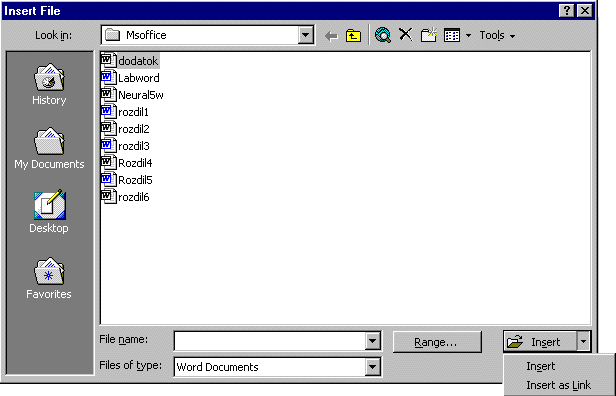
У діалоговому вікні Insert File/Вставка файла вибирають файл-джерело і розкривають меню кнопки Insert/Вставить. Якщо вибрати пункт Insert as link/Вставить как ссылку, то файл буде уставлений в документ як файл-джерело.
Якщо файл-джерело є файлом редактора Excel, треба натиснути на кнопку Range/Диапазон. У діалоговому вікні Set Range/Задание диапазона вказують позначку або діапазон комірок файлу Excel для уставляння таблиці у файл-приймач.
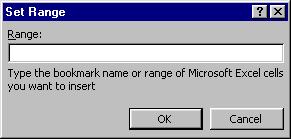
Інший спосіб зв'язування файлів забезпечується командою Insert/Вставка и Object/Обьект. У діалоговому вікні Object/ Вставка обьекта на закладці Create from File/Создание из файла за допомогою кнопки Browse/Обзор формують назву файла-джерела. Для зв'язування файлів потрібно активізувати можливість Link to file/Связь с файлом. Якщо активна можливість Display as icon/В виде значка, то замість вмісту файла-джерела буде логотип редактора цього файлу. Клацнувши на логотипі, файл-джерело відкривається в новому вікні.
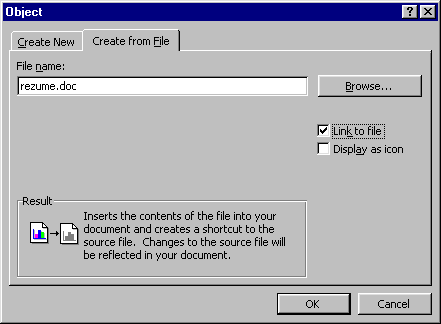
Можна зв'язати файли і за допомогою спеціального уставляння. У файлі-джерелі виокремлюють певний фрагмент і виконують команду Edit/Правкаи Copy/Копировать. У файлі-приймачі фіксують курсор у потрібному місці і виконують команду Edit/Правка и Paste Special/Специальная вставка. У діалоговому вікні Paste Special/Специальная вставка можна вибрати, яким чином буде уставлений вміст буфера. Параметр Paste link/Связать забезпечує зв'язок між файлами.
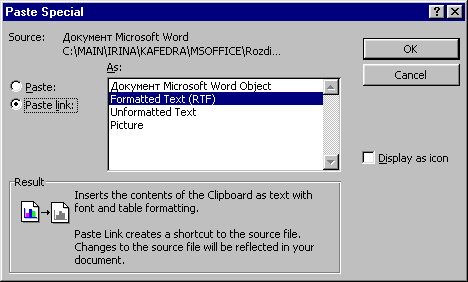
Для редагування, оновлення або знищення зв'язків, користуються командою Edit/Правка и Links/Связи. У діалоговому вікні Links/Связи можна побачити всі зв'язки, наявні у файлі-приймачі.
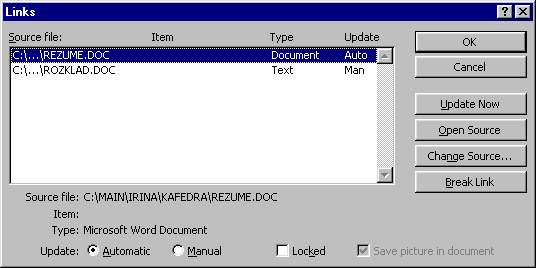
Зв'язки можна редагувати за допомогою таких функцій.
Update Now/Обновить - оновлення зв'язку;
Open Sourse/Открыть источник - відкривання файла-джерела в окремому вікні;
Change Sourse/Сменить источник - зміна файла-джерела;
Break Link/Разорвать связь - вилучення зв'язку, за умови, що дані файлу-джерела залишаються у файлі-приймачі.
Параметри поля Item/Элемент визначають параметри оновлення даних з файлу-джерела:
Automatic/Автоматическое - автоматичне оновлення;
Manual/По запросу - оновлення за запитом;
Locked/Не обновлять связь - без оновлення;
Save picture in document/Хранить в документе - зберігати об'єкт в документі.
Вкраплення об'єкта
Інший спосіб використання даних, створених в зовнішньому редакторі - це вкраплення. Можна навести декілька способів реалізації вкраплення.
Команда Insert/Вставка и Object/Обьект відкриває діалогове вікно Object/Вставка обьекта, на закладці якого Create New/Создание вибирають назву редактора.
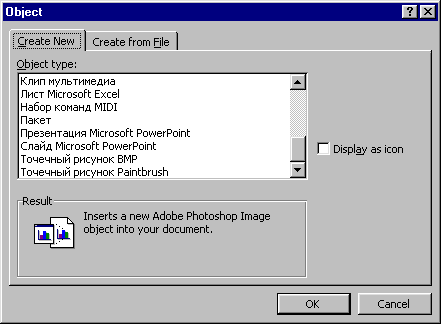
Після виконання команди, в робочому полі екрана з'являється рамка для створення об'єкта, а командний рядок і піктографічні панелі процесора Word 2000 замінюються відповідними рядками зовнішнього редактора. Щоб повернутись до процесора Word 2000, після створення об'єкта досить клацнути поза рамкою.
Можна скористатися командою спеціального уставляння. Створений іншим редактором фрагмент виокремлюють та копіюють у буфер (практично у всіх редакторах це команда Edit/Правка и Copy/Копировать. У відкритому файлі установлюють курсор у потрібному місці і виконують команду Edit/Правка и Paste Special/Специальная вставка. В діалоговому вікні Paste Special/Специальная вставка активізують параметр Paste/Вставить і в переліку типів обирають тип об'єкта зовнішнього редактора.
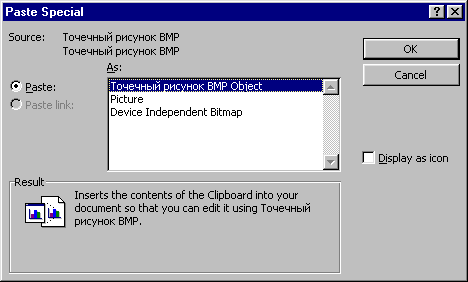
Для редагування вкрапленого об'єкта можна двічі клацнути курсором на ньому або виконати команду Edit/Правка и Ім'я об'єкта и Edit/Изменить або Open/Открыть. У випадку користування файлом на комп'ютері, де не інстальовано редактора, за допомогою якого створено вкраплений об'єкт, його неможливо поправити, тому виникає потреба змінити тип вкрапленого об'єкта. Для цього вмикають пункт Convert/Преобразовать команди Edit/Правка и Ім'я об'єкта.
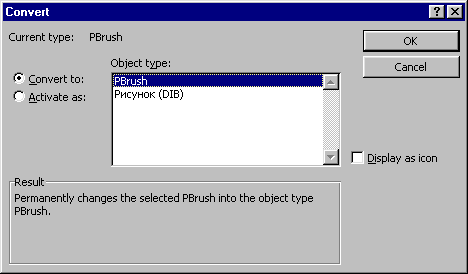
У діалоговому вікні Convert/Преобразование типа обьекта фіксують одну з двох можливостей:
Convert to/ Преобразовать в - перетворити формат вкрапленого об'єкта;
Activate as/Активизировать как - зберегти формат, для редагування відкривати відповідний редактор.
